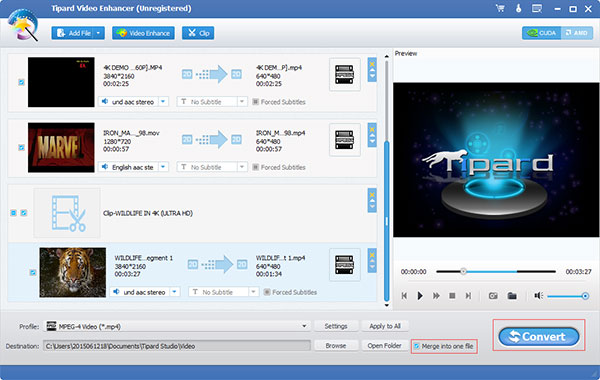Användarhandbok
Tipard Video Enhancer ger kraftfulla funktioner för att förbättra videokvaliteten och konvertera videor. I den här handledningen visar vi hur du förbättrar videokvaliteten, och här lär du dig hur du konverterar videor till 4K, MP4, MOV, AVI, MKV, WMV och så vidare.
steg 1 Ladda upp videor till programmet Video Enhancement.
Klicka på Lägg till fil för att välja videor.
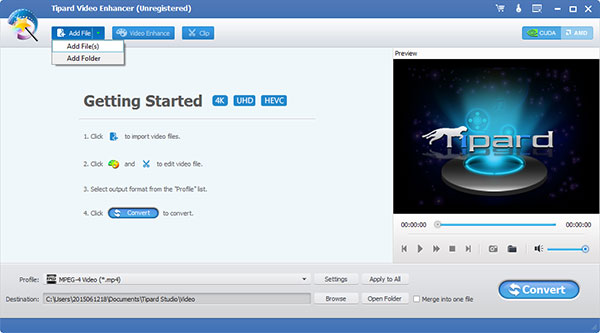
steg 2 Klicka på Videoförbättring för att förbättra videokvaliteten efter detalj.
Du kan välja 90 medurs / 90 moturs / horisontal flip / vertikal flip för att rotera videor till det bekväma perspektivet.
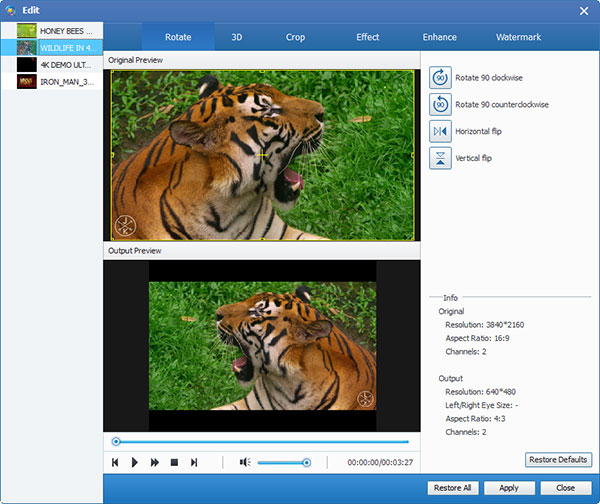
Avmarkera Aktivera 3D-inställningar för att konvertera 3D-video.
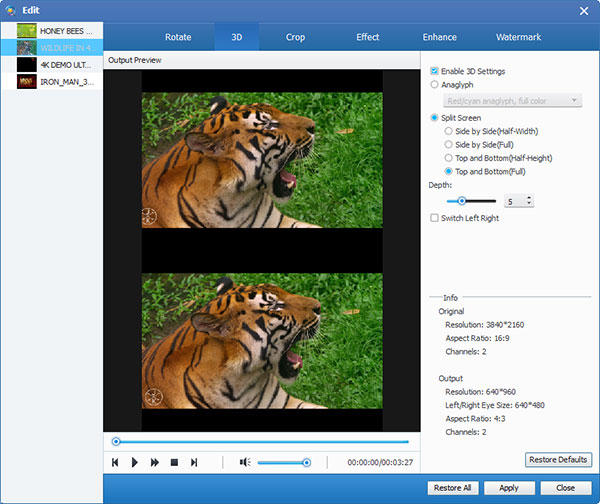
Beskär video genom att justera den gula ramen, eller fyll i nummer för att välja den specifika grödyta storleken, och sedan får du de mest lämpliga visuella effekterna.
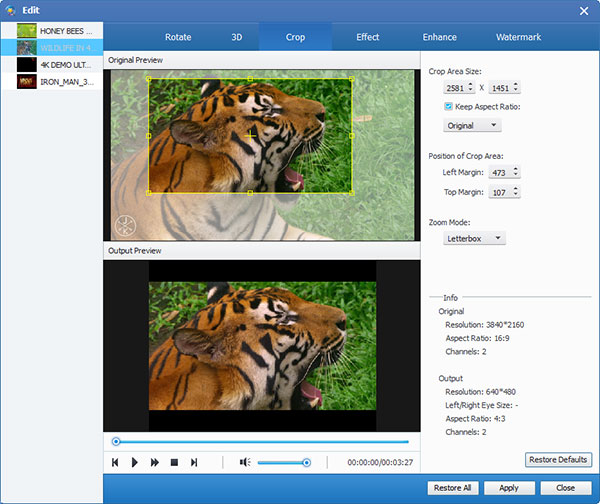
Justera Effektfunktionen för att öka videokvaliteten. Du kan få din dröm video genom att skjuta reglaget för volym / ljusstyrka / kontrast / mättnad / färgton.
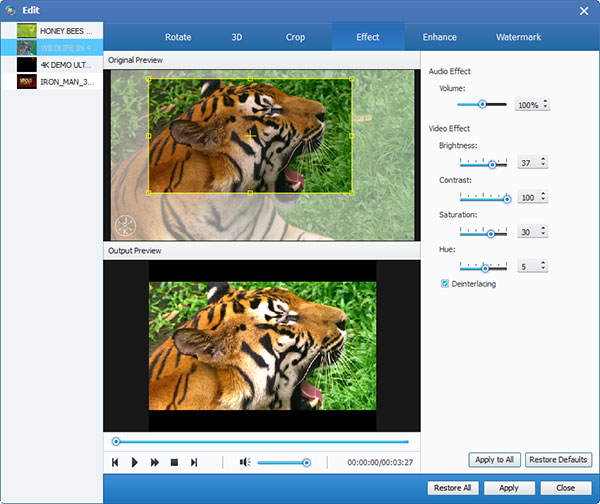
Förbättra funktionen kan du automatiskt förbättra videokvaliteten. Markera bara det alternativ du behöver för att förbättra videoupplösningen / ljusstyrkan och kontrast / videoljud.
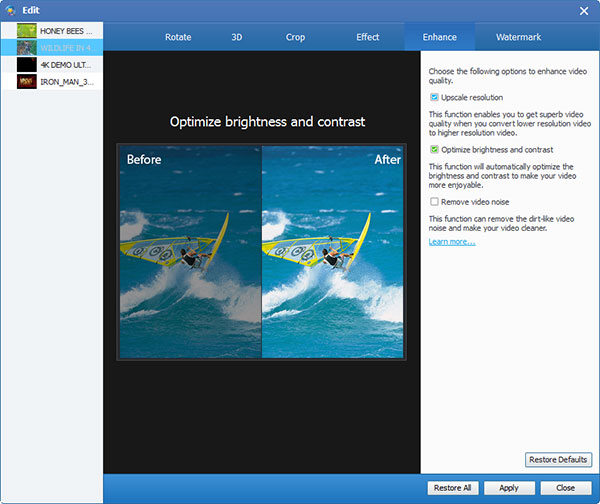
För att berika din video kan du vattenstämpla den genom att lägga till textinnehåll eller bild.
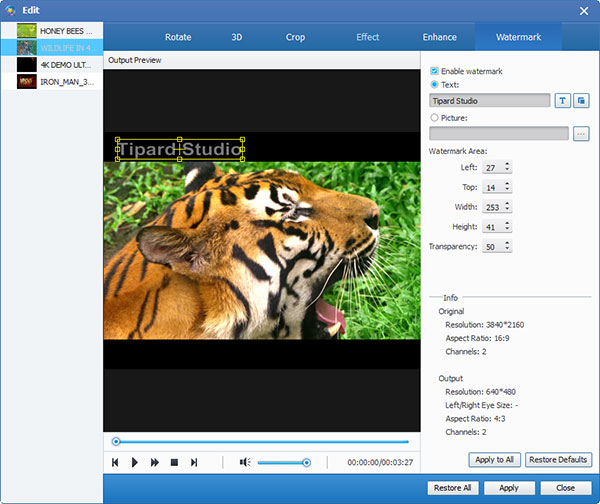
steg 3 Clip video.
Välj den video du behöver klippa och klicka sedan på Clip på översta fältet. Välj det tidsintervall du behöver.
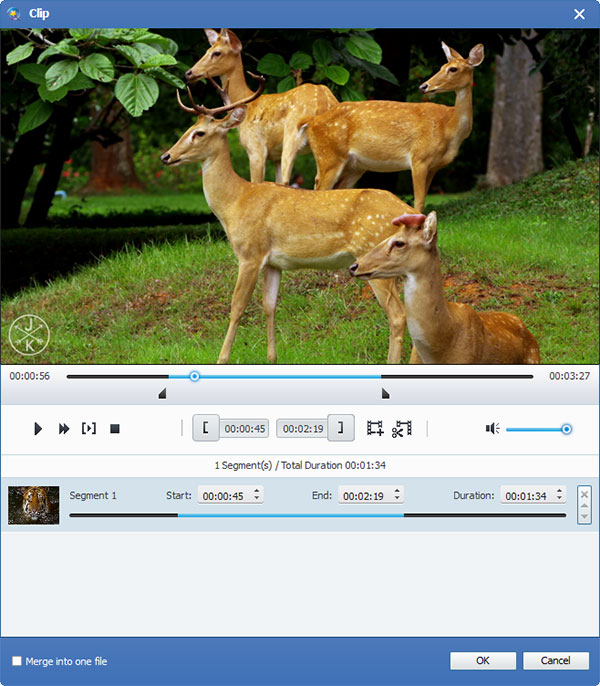
steg 4 Konvertera video.
Välj utmatningsformat och destination som du önskar, och du kan kryssa av Merge i en fil enligt ditt behov. Klicka på Konvertera och avsluta videoförbättringsprocessen.
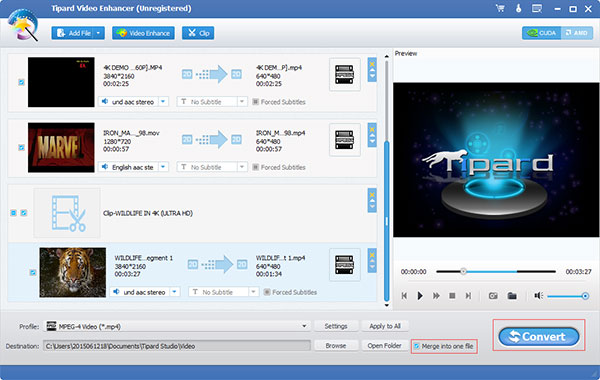
steg 1 Ladda upp videor till programvaran Video Enhancing.
Klicka på Lägg till fil för att välja videor.
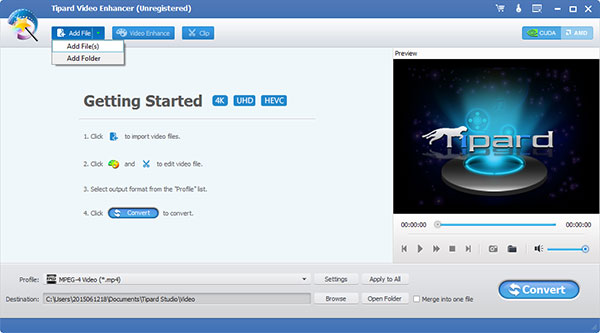
steg 2 Välj utmatningsformat.
Klicka på Inställningar längst ner i gränssnittet och välj det utdataformat du behöver i popup-fönstret.
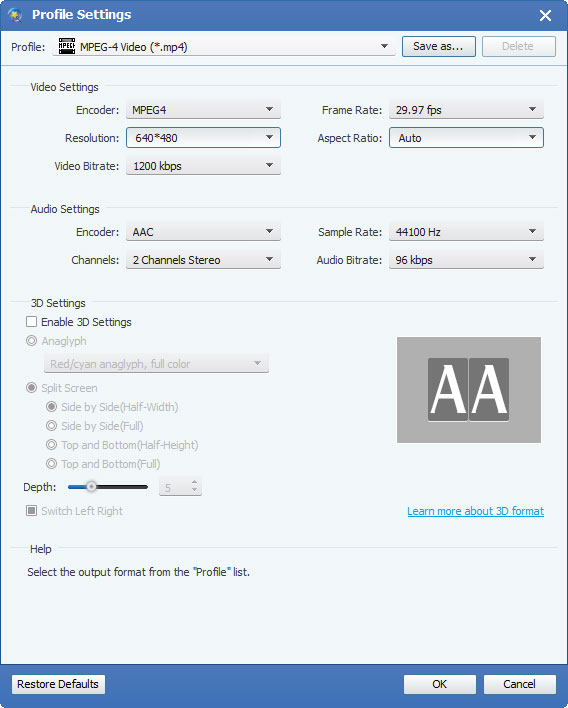
steg 2 Konvertera video.
Klicka på Konvertera-knappen för att konvertera video till det specifika videoformatet.